
Заглавная страница Избранные статьи Случайная статья Познавательные статьи Новые добавления Обратная связь КАТЕГОРИИ: ТОП 10 на сайте Приготовление дезинфицирующих растворов различной концентрацииТехника нижней прямой подачи мяча. Франко-прусская война (причины и последствия) Организация работы процедурного кабинета Смысловое и механическое запоминание, их место и роль в усвоении знаний Коммуникативные барьеры и пути их преодоления Обработка изделий медицинского назначения многократного применения Образцы текста публицистического стиля Четыре типа изменения баланса Задачи с ответами для Всероссийской олимпиады по праву 
Мы поможем в написании ваших работ! ЗНАЕТЕ ЛИ ВЫ?
Влияние общества на человека
Приготовление дезинфицирующих растворов различной концентрации Практические работы по географии для 6 класса Организация работы процедурного кабинета Изменения в неживой природе осенью Уборка процедурного кабинета Сольфеджио. Все правила по сольфеджио Балочные системы. Определение реакций опор и моментов защемления |
Работа с найденными документами
а) Сортировка списка В списках документов из раздела «Законодательство» предусмотрены следующие виды сортировки: • комплексная; • по дате принятия; • по дате изменения. Комплексная сортировка проводится по специальной методике, разработкой специалистами КонсультантПлюс. В этой методике учтены как юридические принципы, так и преимущественный интерес пользователей к доцентам, регулирующим наиболее важные общественные отношения, например, финансово-экономические (в частности, учтена частота обращений пользователей к тем или иным правовым актам). При комплексной сортировке список начинается с основополагающих в данном вопросе документов, а за ними расположены все остальные документы в порядке убывания даты их принятия. При сортировке по дате принятия документы в списке располагаются в обратной хронологической последовательности в соответствии с датой принятия (первым в списке идет документ с наиболее поздней датой принятия, то есть самый «свежий», а последним — с наиболее ранней датой принятия). Для выбора вида сортировки списка необходимо с помощью кнопки справа от поля «Сортировка» раскрыть список видов сортировки и выбрать нужную.
б) Справка к документу В Справке к документу приводится информация о особенностях его применения (если они имеются). В Справке к документу также приводится информация о его опубликовании в официальных источниках и полное его название. Особо отметим, что определить все особенности действия документа можно только изучив Справку к этому документу. Статус документа из поля «Поиск по статусу» такой полной информации не дает. Напомним, что в поле «Поиск по статусу» имеется три значения: • ВСЕ АКТЫ, КРОМЕ УТРАТИВШИХ СИЛУ И НЕ ВСТУПИВШИХ В СИЛУ • НЕ ВСТУПИЛ В СИЛУ • УТРАТИЛ СИЛУ Значение УТРАТИЛ СИЛУ соответствует документам, официально признанным прекратившими свое действие. Значение НЕ ВСТУПИЛ В СИЛУ соответствует вновь принятым документам, срок вступления в силу которых значительно удален от момента его принятия и еще не наступил. Всем остальным документам соответствует значение ВСЕ АКТЫ, КРОМЕ УТРАТИВШИХ СИЛУ И НЕ ВСТУПИВШИХ В СИЛУ. Таким образом, данное значение присваивается как действующим документам, так и документам, имеющим какие-либо ограничения в действии во времени, в определенной части, или не подлежащие применению но определенным причинам. Эту информацию как раз и можно получить через Справку к документу.
Для перехода в начало документа достаточно нажать кнопку Ноmе, дляперехода в конец — кнопку End. в) Оглавление и его свойства Для поиска нужной части в документе, имеющем сложную внутреннюю структуру, удобно использовать оглавление, доступное через одноименную кладку. Основные особенности оглавления документов в системе КонсультантПлюс, обеспечивающие максимум удобств при работе: • оглавление является иерархическим (если соответствует внутренней структуре документа) с возможностью разворачивать/сворачивать оглавление отдельных разделов и глав документа; • оглавление является интерактивным: находясь в оглавлении и щелкнув мышью по названию пункта оглавления документа (например, по названию статьи), мы попадем в текст документа именно в начало этой статьи. Наоборот, если мы находимся в тексте документа и подведем указатель мыши к какому-то фрагменту текста, то появится всплывающая подсказка, содержащая информацию, к какой статье и разделу документа относится данный фрагмент текста. Щелкнув по кнопке «Оглавление» в правой части окна, мы перейдем в оглавление, и курсор установится на названии именно того пункта, который соответствует фрагменту текста, откуда был осуществлен переход. Последнее очень удобно, если мы при входе в большой документ попали не в начало документа (например, при переходе в документ по гипертекстовой ссылке, при поиске фрагмента текста и т.д.) — в этом случае нам будет легко сориентироваться, в какую именно часть документа мы попали.
г) Редакции документа Если в первоначальный текст документа вносились изменения, в результате которых специалистами компании «Консультант Плюс» создавались редакции этого документа, то в окне с текстом такого документа имеется на правой панели имеется кнопка «Редакции». Нажав на эту кнопку, мы получим список всех созданных редакций данного документа. Все документы в списке имеют одинаковое название, но в конце каждого из них указано, что данный документ является редакцией от такого-то числа. Также указано, является ли данный документ недействующей редакцией или редакцией с изменениями, не вступившими в силу (если таковая имеется); действующая в данный момент редакция не имеет никаких пометок. При этом, перейдя в Справку к документу, мы смоем узнать период действия данной редакции. Мы можем также легко найти редакцию документа, которая действовала на дату определенного события (рис. 9).
Рисунок 16. Поиск редакции документа, действующей 12 августа 2005 г.
д) Поиск фрагмента текста С помощью функции локального поиска в тексте можно легко находить фрагменты текста, содержащие нужные нам слова или словосочетания. Для этого необходимо нажать кнопку «Найти» пиктографического меню, задать в появившейся строке поиска требуемее слово или словосочетание (слова следует задавать полностью) и затем нажать кнопку «Найти далее» справа.
Е) Гипертекст Гипертекстовые ссылки являются результатом юридической обработки Документов, проводимой в компании «Консультант Плюс». С их помощью можно осуществить переход непосредственно из текста документа в другой документ, упоминаемый в текущем документе, а также в иной фрагмент рассматриваемого документа. Переход по гипертекстовой ссылке осуществляется в точное место (статью, пункт, абзац и т.д.) упоминаемого документа, которое указано в исходном документе.
Гипертекстовая ссылка выделяется в тексте цветом с подчеркиванием. При подведении к ней указателя мыши он меняет форму и появляется всплывающая подсказка, содержащая полное название упоминаемого документа. Если документ утратил силу, гипертекстовая ссылка отображается бледным цветом, а во всплывающей подсказке отмечается, что упоминаемый документ утратил силу. Для возврата из документа в предыдущий после перехода по гипертекст вой ссылке следует нажать кнопку клавишу Esc на клавиатуре. Может быть осуществлено любое количество переходов из документа документ по гипертекстовым ссылкам. Ж) Связи документа Каждый правовой документ существует не сам по себе, а как составная часть целого множества связанных между собой документов, так или иначе относящихся к определенной правовой проблеме. Чтобы изучить эту проблему и принять правильное решение, как правило, необходимо изучить только исходный документ, но и другие, связанные с ним документы. Отражение взаимосвязей документов относится к одной из важнейших задач юридической обработки документов в СПС, а способ представлены связей является одним из важнейших свойств СПС, определяющих ее качество. Разберем, как эта задача решается в КонсультантПлюс.
При открытии документа на правом поле имеется гиперссылка на подборку документов, связанных с основным докуметом.
Связи между документами реализуются в виде прямых и обратных ссылок. Прямые ссылки указывают на документы, которые упоминаются в просматриваемом документе. Обратные ссылки указывают на документы, в которых так или иначе упоминается просматриваемый документ. Первый тип ссылок соответствует очевидным для пользователя связям изучаемого документа (все такие ссылки явно упомянуты в тексте просматриваемого документа и пользователь может самостоятельно обнаружить данные связи). Второй тип ссылок соответствует «скрытым» связям, поскольку самостоятельно выявить такие связи пользователь практически не сможете для этого ему необходимо просмотреть все документы Единого информационного массива (или, по крайней мере, те, которые приняты позже изучаемого), что практически нереально.
Наибольшую ценность для пользователя в СПС представляют собой об‑ ратные ссылки: 1) обратные ссылки содержат информацию, которая может существенно повлиять на применение документа, 2) получить эту информацию пользователь может только через СПС. Поэтому в системе КонсультантПлюс особое внимание уделено отражению в документах связей, получаемых именно через обратные ссылки (обратных связей). Однако не все связи одинаково ценны. Чтобы разделить указанные виды связей, в системе КонсультантПлюс применяется три способа наглядного отражения обратных связей: • важнейшие связи (без учета которых невозможно правильное применение документа) отражаются в виде ссылок на изменяющие документы и через примечания в тексте документа и в Справке к документу; • полезные связи (дающие доступ к документам, содержащим полезную дополнительную информацию к рассматриваемым положениям исходного документа) отображаются с помощью значков О и на полях документа; • формальные связи (простые упоминания) доступны через кнопку Qt связи пиктографического меню. Щелкнув по значку Используя кнопку «Связи» структурированном виде — в виде дерева связей. Документы в дереве связей структурированы в соответствии с сортиров‑ кой по четырем основаниям: · по направлению — в виде прямых и обратных ссылок; · по важности — важнейшие, полезные, прочие; · по типу юридической взаимосвязи; · по разделам и информационным банкам. Классификация по важности и типу юридической взаимосвязи связана следующим образом. К важнейшим связям в дереве относятся документы, которые отвечают следующим типам юридической взаимосвязи: • УТРАТИЛ СИЛУ в связи... • ИЗМЕНЕН... • ДАН В РЕДАКЦИИ... • ДЕЙСТВИЕ ИЗМЕНЕНО... • РАЗЪЯСНЕН... К полезным связям относятся документы, которые отвечают типу • ДОПОЛНИТЕЛЬНУЮ ИНФОРМАЦИЮ смотри... К прочим (формальным) связям относятся документы, которые отвечают типу • УПОМИНАЕТСЯ...
|
|||||||
|
Последнее изменение этой страницы: 2020-10-24; просмотров: 279; Нарушение авторского права страницы; Мы поможем в написании вашей работы! infopedia.su Все материалы представленные на сайте исключительно с целью ознакомления читателями и не преследуют коммерческих целей или нарушение авторских прав. Обратная связь - 3.147.67.166 (0.012 с.) |
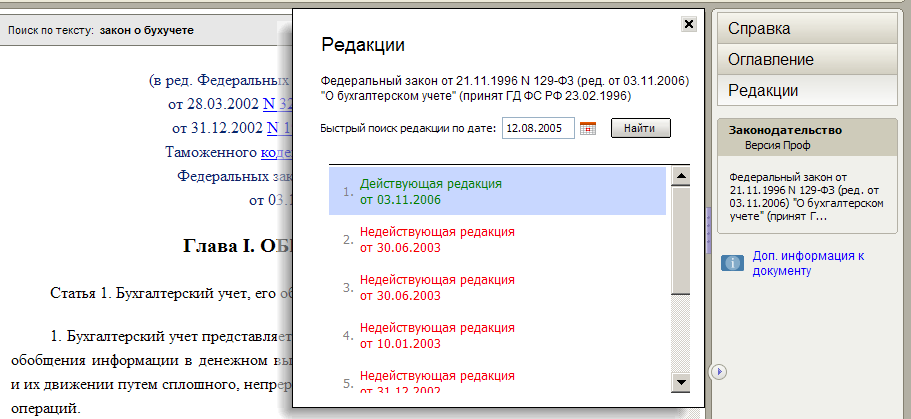
 слева от абзаца, мы получим документы, содержащие дополнительную полезную информацию, связанную с применением нормы, приведенной в этом абзаце. Значок
слева от абзаца, мы получим документы, содержащие дополнительную полезную информацию, связанную с применением нормы, приведенной в этом абзаце. Значок  проставляется слева от названия статьи. Щелкнув по нему мышью, мы получим список всех полезных связей данной статьи.
проставляется слева от названия статьи. Щелкнув по нему мышью, мы получим список всех полезных связей данной статьи. в верхней части окна документа, мы получим вообще все связи документа или выделенного фрагмента. Поскольку таких связей у документа может быть очень много (например, с Налоговым кодексом РФ связаны тысячи документов), то для облегчения их восприятия и изучения, они представлены в
в верхней части окна документа, мы получим вообще все связи документа или выделенного фрагмента. Поскольку таких связей у документа может быть очень много (например, с Налоговым кодексом РФ связаны тысячи документов), то для облегчения их восприятия и изучения, они представлены в


